Revit软件的新用户或许还不清楚如何借助图标标识成绩吧?为此经验啦特地带来了Excel表格借助图标标识成绩的简单教学,希望大家喜欢 。
Excel表格借助图标标识成绩的简单教学

1、打开对应Excel表 ,

2、选中成绩,点击开始-条件格式-图标集,
【经验啦教你Excel表格借助图标标识成绩的简单教学】
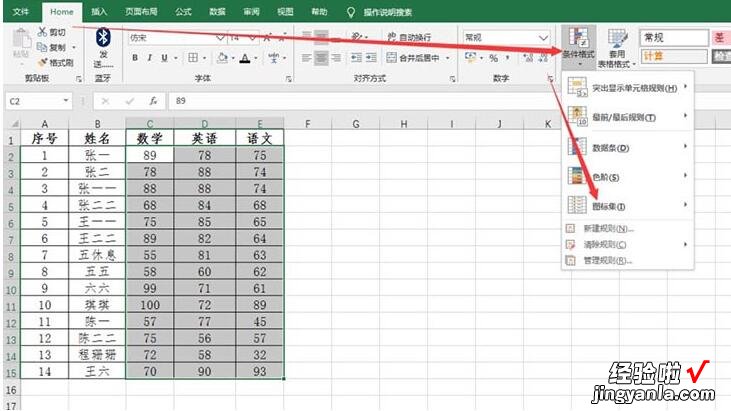
3、根据实际情况选择需要的标记,
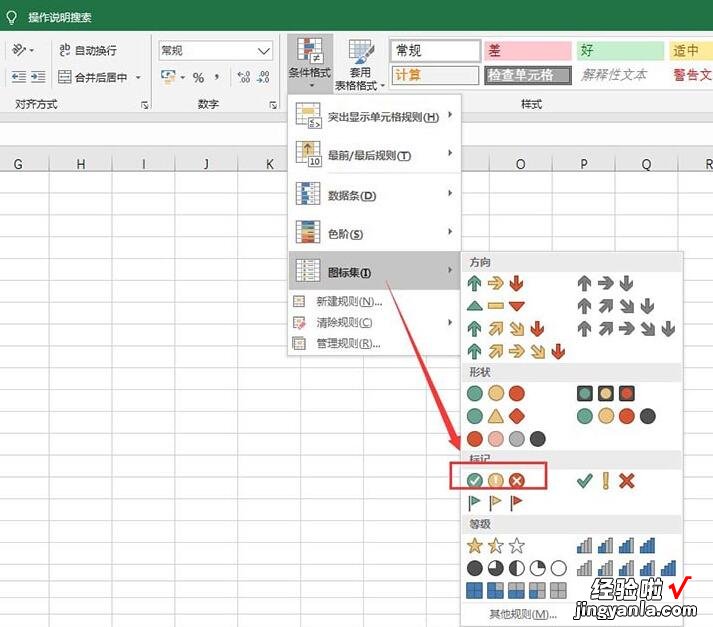
4、选中回到界面可以发现已经标记好
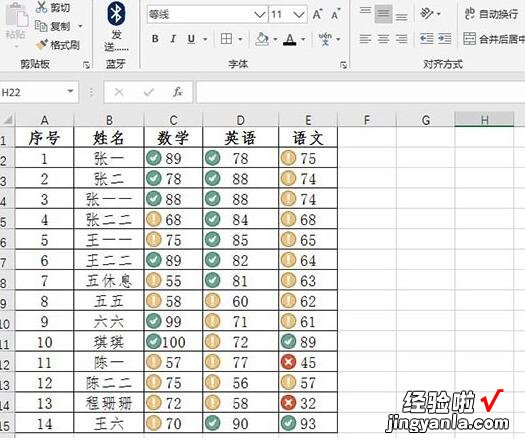
5、若要看按什么规则标记的则点击条件格式-图标集-其他规则,
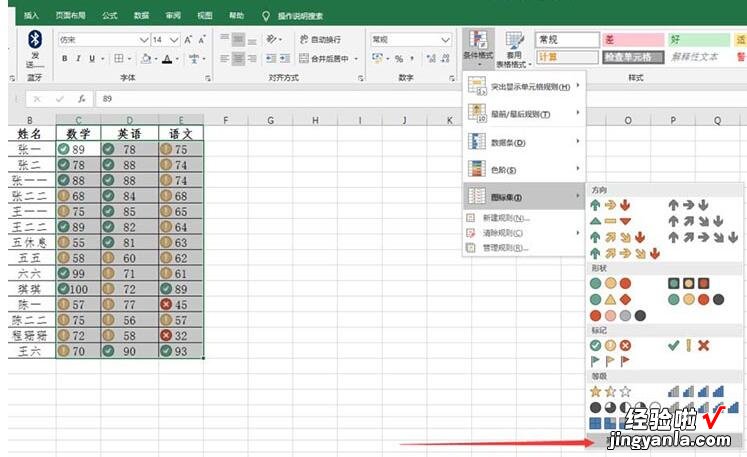
6、在弹出的窗口中就能看到对应按什么值区分的
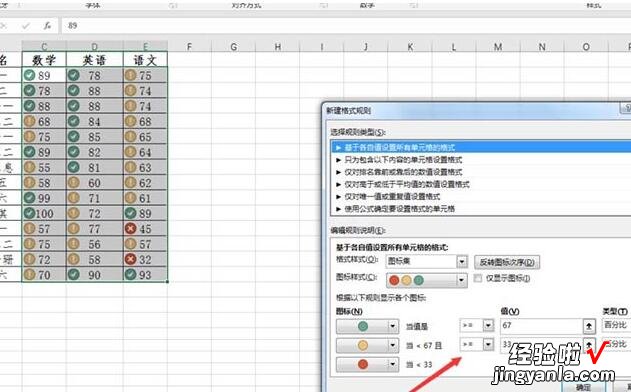
看了Excel表格借助图标标识成绩的简单教学后,是不是觉得操作起来更得心应手了呢?
